印象笔记 - Markdown 入门指南_印象笔记markdown-程序员宅基地
一、Markdown 是什么?
Markdown 是一种轻量级的「标记语言」,创始人为约翰·格鲁伯,用简洁的语法代替排版,目前被越来越多的知识工作者、写作爱好者、程序员或研究员广泛使用。其常用的标记符号不超过十个,相对于更为复杂的 HTML 标记语言来说,Markdown 十分的轻量,学习成本也不需要太多,且一旦熟悉这种语法规则,会有沉浸式编辑的效果。
另外,印象笔记 Markdown 支持 CommonMark 和 GFM (GitHub Flavored Markdown) 标准。
二、印象笔记里 Markdown 有什么特点?
-
一键创建:支持 Markdown 独立的一键新建入口,为深度 Markdown 用户提供更好的效率体验;
-
支持丰富的主流 Markdown 语法:支持文字相关样式、序号列表、任务列表、表格、TOC 目录、多种图表、数学公式、流程图、时序图、甘特图等;
-
支持插入图片:可插入网络图片 或 直接拖动本地图片、复制剪贴板中的图片到 Markdown 笔记中;
-
支持多种模式切换:编辑与预览模式、纯编辑模式以及纯预览模式;
-
支持多种编辑主题:预置了白色、黑色、深空灰和印象绿主题,默认为印象绿,未来会有更多主题提供;
-
跨平台同步:创建的 Markdown 笔记可在登录了印象笔记帐户的各端查看,未来更多端会支持创建和编辑 Markdown 笔记;
-
演示模式:Markdown 笔记支持演示模式查看;
-
支持其他印象笔记特点功能:笔记标注、导出 PDF、设置提醒、工作群聊共享-查看&编辑笔记等。
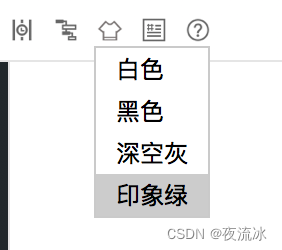
三、如何创建 Markdown 笔记?
-
点击菜单栏-文件-新建笔记-新建 Markdown 笔记(Mac 上为顶部菜单栏-文件-新建 Markdown笔记)
-
使用快捷键 Ctrl+alt+D(Mac 上 CMD+D)来快速创建 Markdown 笔记
四、印象笔记 Markdown 笔记支持哪些语法?
—— 以下语法均支持在编辑工具栏直接操作 ——
-
设置分级标题
语法示例:
# 一级标题
## 二级标题
### 三级标题
#### 四级标题
##### 五级标题
###### 六级标题

2. 加粗文本
语法示例:
**印象笔记**

3. 斜体
语法示例:
*印象笔记*

4. 下划线
语法示例:
<u>印象笔记</u>

5. 删除线
语法示例:
~~印象笔记不支持Markdown~~

6.添加分隔线
语法示例:
* * *

7. 引用文本
语法示例:
>近日,印象笔记宣布完成重组。作为Evernote已在中国独立运营近6年的品牌,印象笔记将成为由中方控股的中美合资独立运营实体,并获得红杉宽带跨境数字产业基金首轮数亿元人民币投资。

8.添加符号列表或者数字列表
语法示例:
使用 iOS 版本印象笔记如何快速保存内容?
1. 启用印象笔记 Widget ——印象笔记·剪贴板
2. 复制粘贴任意内容
* 微信
3. 滑动到 Widget 插件区域即可完成保存
印象笔记·剪贴板有什么特点?
* 快:开启自动模式,可以自动保存剪贴板的任意内容
* 一切:只要可以复制粘贴就可以保存
* 有序:全部保存在「我的剪贴板」笔记本并以时间来命名

* 项目一
* 项目二
* * 项目三
1. 项目一
1.1 项目二
2. 项目三
3. 项目四
9. 添加待办事项
语法示例:
三只青蛙
* [x] 第一只青蛙
* [ ] 第二只青蛙
* [ ] 第三只青蛙

10. 缩进 / 减少缩进
每个缩进是4个空格。缩进后在浏览模式下,和普通文本不一样。
行首至少4个空格就显示缩进格式。
11. 插入链接
语法示例:
[印象笔记官网](https://www.yinxiang.com/)
12. 插入图片
印象笔记支持嵌入网络图片或者直接拖入本地图片,其中本地图片格式支持 jpg、png 和 gif。
语法示例:


另外,针对插入的本地图片可以控制图片大小,在拖拽、拷贝或者点击插入本地图片之后,直接在图片名称后面(无需空格)添加以下语法均可以按照以下要求控制图片大小:
-
@w=300
-
@h=150
-
@w=200h=100
-
@h=100w=200
示例笔记
782d277a1dbc7dea8480267cf5f87ebd.png@w=300

将本地图片文件嵌入到笔记中,笔记大小会随着嵌入和删除本地图片而改变,嵌入本地图片后,在笔记编辑模式下,显示成一个一长串字符的图片文件名。
13. 插入表格
比如插入3x3的空表格:
| | | |
| --- | --- | --- |
| | | |
| | | |
语法示例:
| 帐户类型 | 免费帐户 | 标准帐户 | 高级帐户 |
| --- | --- | --- | --- |
| 帐户流量 | 60M | 1GB | 10GB |
| 设备数目 | 2台 | 无限制 | 无限制 |
| 当前价格 | 免费 | ¥8.17/月 | ¥12.33/月|

14. 插入图表
目前支持饼状图、折线图、柱状图和条形图,只需将 type 改为对应的pie、line、column 和 bar。
```chart
,预算,收入,花费,债务
June,5000,8000,4000,6000
July,3000,1000,4000,3000
Aug,5000,7000,6000,3000
Sep,7000,2000,3000,1000
Oct,6000,5000,4000,2000
Nov,4000,3000,5000,
type: pie
title: 每月收益
x.title: Amount
y.title: Month
y.suffix: $
```

15. 内嵌代码(插入行内代码)
语法示例:
`printf "hello world"`

16. 插入代码块
印象笔记 Markdown 语法支持几十种编程语言的高亮的显示。
语法示例:
```python
#!/usr/bin/python
import re
line = "Cats are smarter than dogs"
matchObj = re.match( r'(.*) are (.*?) .*', line, re.M|re.I)
if matchObj:
print "matchObj.group() : ", matchObj.group()
print "matchObj.group(1) : ", matchObj.group(1)
print "matchObj.group(2) : ", matchObj.group(2)
else:
print "No match!!"
```
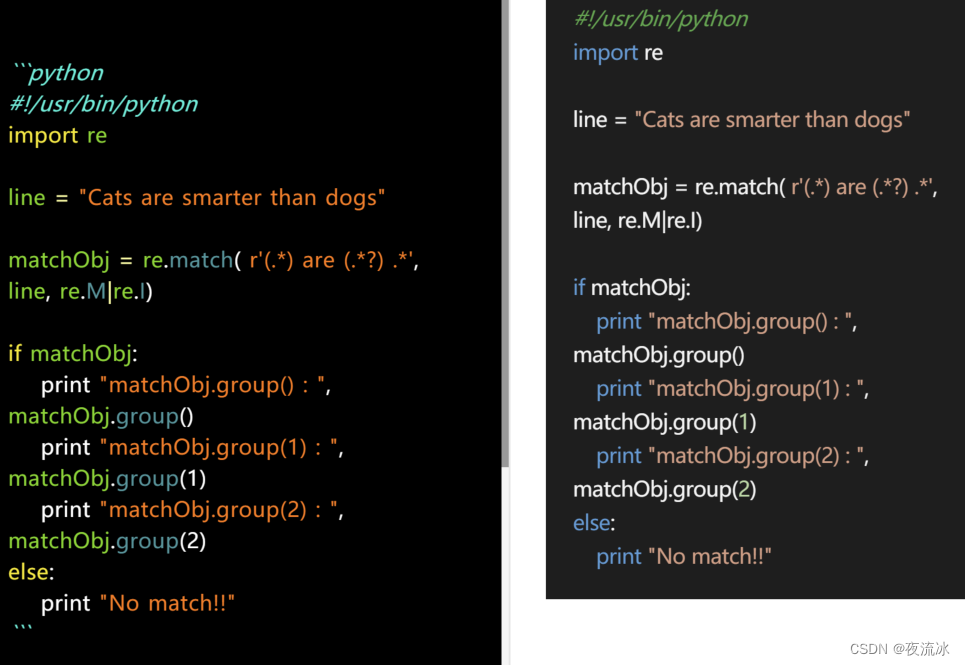
17. 插入数学公式
印象笔记 Markdown 支持绝大多数的 LaTeX 数学公式
语法示例:
````math
e^{i\pi} + 1 = 0
````
更多数学公式的输入可以参考: Redirecting…

18. 插入流程图
语法示例:
```mermaid
graph TD
A[模块A] -->|A1| B(模块B)
B --> C{判断条件C}
C -->|条件C1| D[模块D]
C -->|条件C2| E[模块E]
C -->|条件C3| F[模块F]
```

19. 插入时序图
语法示例:
```mermaid
sequenceDiagram
A->>B: 是否已收到消息?
B-->>A: 已收到消息
```
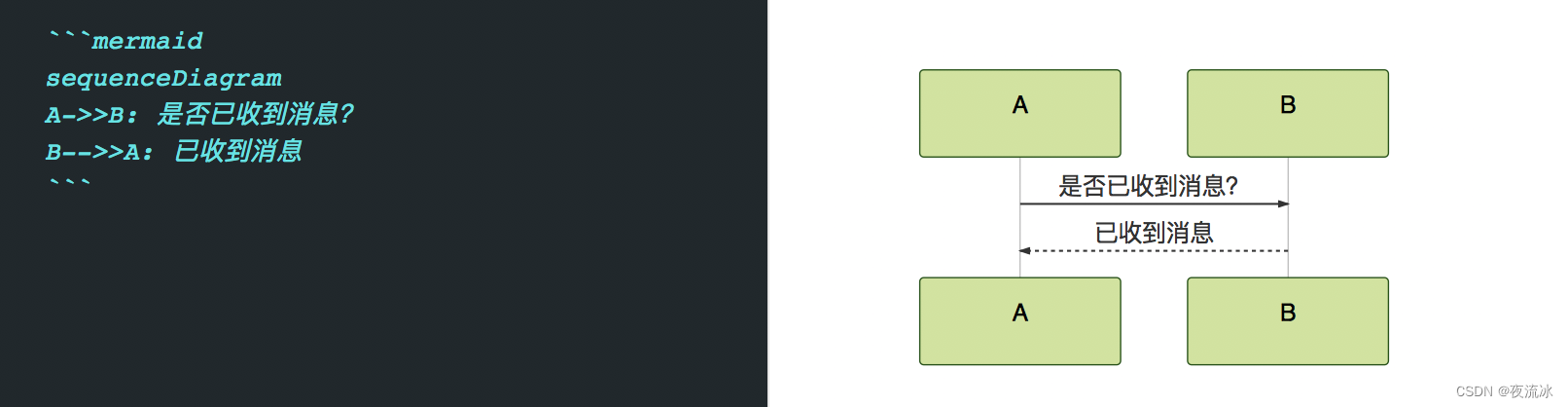
20. 插入甘特图
语法示例:
```mermaid
gantt
title 甘特图
dateFormat YYYY-MM-DD
section 项目A
任务1 :a1, 2018-06-06, 30d
任务2 :after a1 , 20d
section 项目B
任务3 :2018-06-12 , 12d
任务4 : 24d
```

21. 设置目录
设置之后可以自动根据设置的分级标题来自动生成目录。
语法示例:
[TOC]

五、印象笔记 Markdown 支持什么快捷键?
Windows 端
| 新建 Markdown 笔记 |
Ctrl+Alt+D |
| 粗体 |
Ctrl+B |
| 斜体 |
Ctrl+I |
| 删除线 |
Ctrl+T |
| 下划线 |
Ctrl+U |
| 分隔线 |
Ctrl + Shift + – |
| 编号列表 |
Ctrl + Shift + O |
| 项目符号列表 |
Ctrl + Shift + B |
| 插入待办事项 |
Ctrl + Shift + C |
| 代码块 |
Ctrl+Shift+L |
| 插入日期和时间 |
Alt + Shift + D |
| 撤销 |
Ctrl+Z |
| 在笔记内搜索 |
Ctrl+F |
Mac 端
| 新建 Markdown 笔记 |
CMD+D |
| 粗体 |
CMD+B |
| 斜体 |
CMD+I |
| 删除线 |
CMD+S |
| 分隔线 |
CMD+L |
| 编号列表 |
CMD+Shift+O |
| 项目符号列表 |
CMD+Shift+U |
| 插入待办事项 |
CMD+Shift+T |
| 代码块 |
CMD+Shift+P |
| 撤销 |
CMD+Z |
| 在笔记内搜索 |
CMD+F |
六、关于MD文档中的图片
正常的Markdown文档,一般使用的都是文件路径或网络链接来插入图片,文档本身不能嵌入图片内容。而且Windows下不支持绝对路径,只支持相对路径。
Linux和MacOS可以使用绝对路径或相对路径。所以分发带图片的MD文档,需要和图片一起打包,并保持相对路径不变。
使用文件路径或文件名,不能有“#”或空格等字符,不过在Visual Studio Code中编辑MD文档,用"< >" 包起整个完整路径可以正常显示,Windows和Linux平台都可以。
参考:
1,印象笔记帮助中心
智能推荐
Spring Boot 获取 bean 的 3 种方式!还有谁不会?,Java面试官_springboot2.7获取bean-程序员宅基地
文章浏览阅读1.2k次,点赞35次,收藏18次。AutowiredPostConstruct 注释用于在依赖关系注入完成之后需要执行的方法上,以执行任何初始化。此方法必须在将类放入服务之前调用。支持依赖关系注入的所有类都必须支持此注释。即使类没有请求注入任何资源,用 PostConstruct 注释的方法也必须被调用。只有一个方法可以用此注释进行注释。_springboot2.7获取bean
Logistic Regression Java程序_logisticregression java-程序员宅基地
文章浏览阅读2.1k次。理论介绍 节点定义package logistic;public class Instance { public int label; public double[] x; public Instance(){} public Instance(int label,double[] x){ this.label = label; th_logisticregression java
linux文件误删除该如何恢复?,2024年最新Linux运维开发知识点-程序员宅基地
文章浏览阅读981次,点赞21次,收藏18次。本书是获得了很多读者好评的Linux经典畅销书**《Linux从入门到精通》的第2版**。下面我们来进行文件的恢复,执行下文中的lsof命令,在其返回结果中我们可以看到test-recovery.txt (deleted)被删除了,但是其存在一个进程tail使用它,tail进程的进程编号是1535。我们看到文件名为3的文件,就是我们刚刚“误删除”的文件,所以我们使用下面的cp命令把它恢复回去。命令进入该进程的文件目录下,1535是tail进程的进程id,这个文件目录里包含了若干该进程正在打开使用的文件。
流媒体协议之RTMP详解-程序员宅基地
文章浏览阅读10w+次,点赞12次,收藏72次。RTMP(Real Time Messaging Protocol)实时消息传输协议是Adobe公司提出得一种媒体流传输协议,其提供了一个双向得通道消息服务,意图在通信端之间传递带有时间信息得视频、音频和数据消息流,其通过对不同类型得消息分配不同得优先级,进而在网传能力限制下确定各种消息得传输次序。_rtmp
微型计算机2017年12月下,2017年12月计算机一级MSOffice考试习题(二)-程序员宅基地
文章浏览阅读64次。2017年12月的计算机等级考试将要来临!出国留学网为考生们整理了2017年12月计算机一级MSOffice考试习题,希望能帮到大家,想了解更多计算机等级考试消息,请关注我们,我们会第一时间更新。2017年12月计算机一级MSOffice考试习题(二)一、单选题1). 计算机最主要的工作特点是( )。A.存储程序与自动控制B.高速度与高精度C.可靠性与可用性D.有记忆能力正确答案:A答案解析:计算...
20210415web渗透学习之Mysqludf提权(二)(胃肠炎住院期间转)_the provided input file '/usr/share/metasploit-fra-程序员宅基地
文章浏览阅读356次。在学MYSQL的时候刚刚好看到了这个提权,很久之前用过别人现成的,但是一直时间没去细想, 这次就自己复现学习下。 0x00 UDF 什么是UDF? UDF (user defined function),即用户自定义函数。是通过添加新函数,对MySQL的功能进行扩充,就像使..._the provided input file '/usr/share/metasploit-framework/data/exploits/mysql
随便推点
webService详细-程序员宅基地
文章浏览阅读3.1w次,点赞71次,收藏485次。webService一 WebService概述1.1 WebService是什么WebService是一种跨编程语言和跨操作系统平台的远程调用技术。Web service是一个平台独立的,低耦合的,自包含的、基于可编程的web的应用程序,可使用开放的XML(标准通用标记语言下的一个子集)标准...
Retrofit(2.0)入门小错误 -- Could not locate ResponseBody xxx Tried: * retrofit.BuiltInConverters_已添加addconverterfactory 但是 could not locate respons-程序员宅基地
文章浏览阅读1w次。前言照例给出官网:Retrofit官网其实大家学习的时候,完全可以按照官网Introduction,自己写一个例子来运行。但是百密一疏,官网可能忘记添加了一句非常重要的话,导致你可能出现如下错误:Could not locate ResponseBody converter错误信息:Caused by: java.lang.IllegalArgumentException: Could not l_已添加addconverterfactory 但是 could not locate responsebody converter
一套键鼠控制Windows+Linux——Synergy在Windows10和Ubuntu18.04共控的实践_linux 18.04 synergy-程序员宅基地
文章浏览阅读1k次。一套键鼠控制Windows+Linux——Synergy在Windows10和Ubuntu18.04共控的实践Synergy简介准备工作(重要)Windows服务端配置Ubuntu客户端配置配置开机启动Synergy简介Synergy能够通过IP地址实现一套键鼠对多系统、多终端进行控制,免去了对不同终端操作时频繁切换键鼠的麻烦,可跨平台使用,拥有Linux、MacOS、Windows多个版本。Synergy应用分服务端和客户端,服务端即主控端,Synergy会共享连接服务端的键鼠给客户端终端使用。本文_linux 18.04 synergy
nacos集成seata1.4.0注意事项_seata1.4.0 +nacos 集成-程序员宅基地
文章浏览阅读374次。写demo的时候遇到了很多问题,记录一下。安装nacos1.4.0配置mysql数据库,新建nacos_config数据库,并根据初始化脚本新建表,使配置从数据库读取,可单机模式启动也可以集群模式启动,启动时 ./start.sh -m standaloneapplication.properties 主要是db部分配置## Copyright 1999-2018 Alibaba Group Holding Ltd.## Licensed under the Apache License,_seata1.4.0 +nacos 集成
iperf3常用_iperf客户端指定ip地址-程序员宅基地
文章浏览阅读833次。iperf使用方法详解 iperf3是一款带宽测试工具,它支持调节各种参数,比如通信协议,数据包个数,发送持续时间,测试完会报告网络带宽,丢包率和其他参数。 安装 sudo apt-get install iperf3 iPerf3常用的参数: -c :指定客户端模式。例如:iperf3 -c 192.168.1.100。这将使用客户端模式连接到IP地址为192.16..._iperf客户端指定ip地址
浮点性(float)转化为字符串类型 自定义实现和深入探讨C++内部实现方法_c++浮点数 转 字符串 精度损失最小-程序员宅基地
文章浏览阅读7.4k次。 写这个函数目的不是为了和C/C++库中的函数在性能和安全性上一比高低,只是为了给那些喜欢探讨函数内部实现的网友,提供一种从浮点性到字符串转换的一种途径。 浮点数是有精度限制的,所以即使我们在使用C/C++中的sprintf或者cout 限制,当然这个精度限制是可以修改的。比方在C++中,我们可以cout.precision(10),不过这样设置的整个输出字符长度为10,而不是特定的小数点后1_c++浮点数 转 字符串 精度损失最小